O projeto educacional PrimTux lançou mais uma atualização de seu sistema, o PrimTux 8. Confira as novidades e descubra onde baixar a distro.
O PrimTux é uma distribuição baseada no Debian, desenvolvida por uma pequena equipe de professores e entusiastas da computação no ambiente educacional.
Essa distro não se destina a substituir ou se tornar o principal sistema operacional de um computador moderno, mas a uma atualização de equipamentos obsoletos e a beneficiar o ambiente escolar ou educacional no espírito da educação.
Agora, o projeto lançou mais uma atualização desse sistema, o PrimTux 8.
Novidades do PrimTux 8
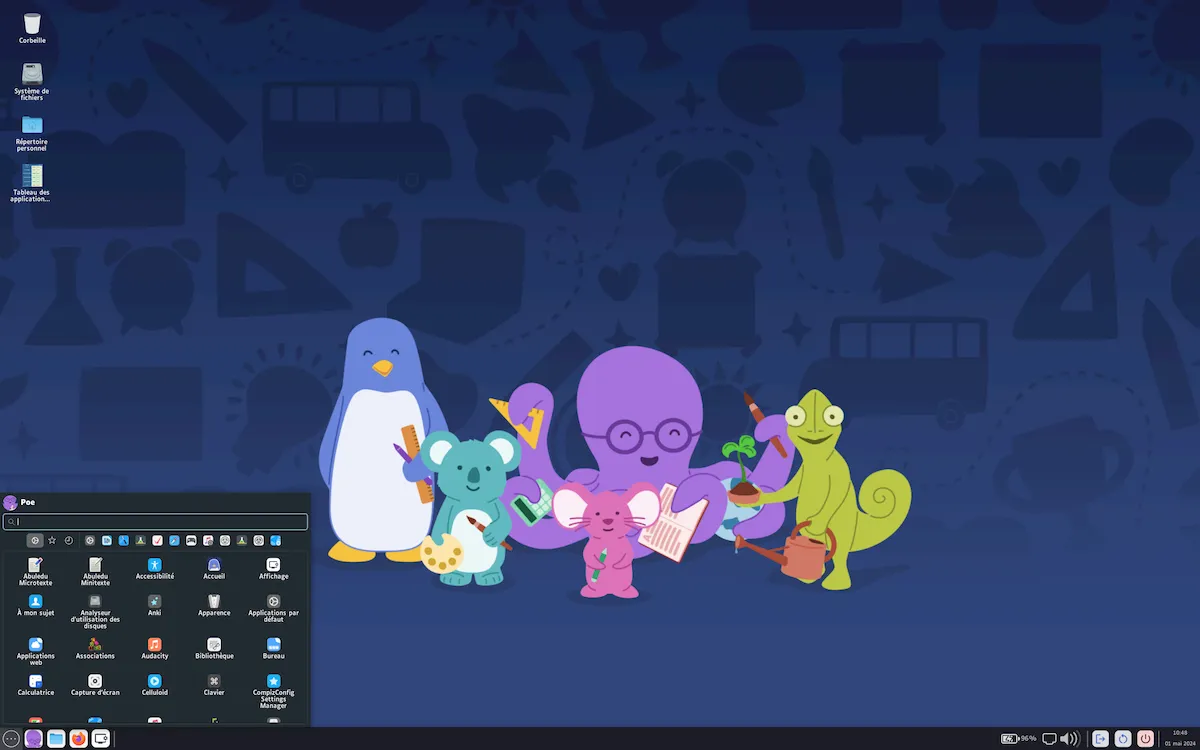
A versão mais recente do projeto, PrimTux 8, é baseada no Linux Mint 21.3 e apresenta um novo menu de aplicativos junto com um novo estilo visual. A distribuição usa o Xfce como ambiente de desktop preferido.
PrimTux 8 vem com: um novo menu, organizado de acordo com os programas escolares; uma busca por aplicativos por palavras-chave; e uma reformulação completa do visual gráfico, melhorando a experiência do usuário.
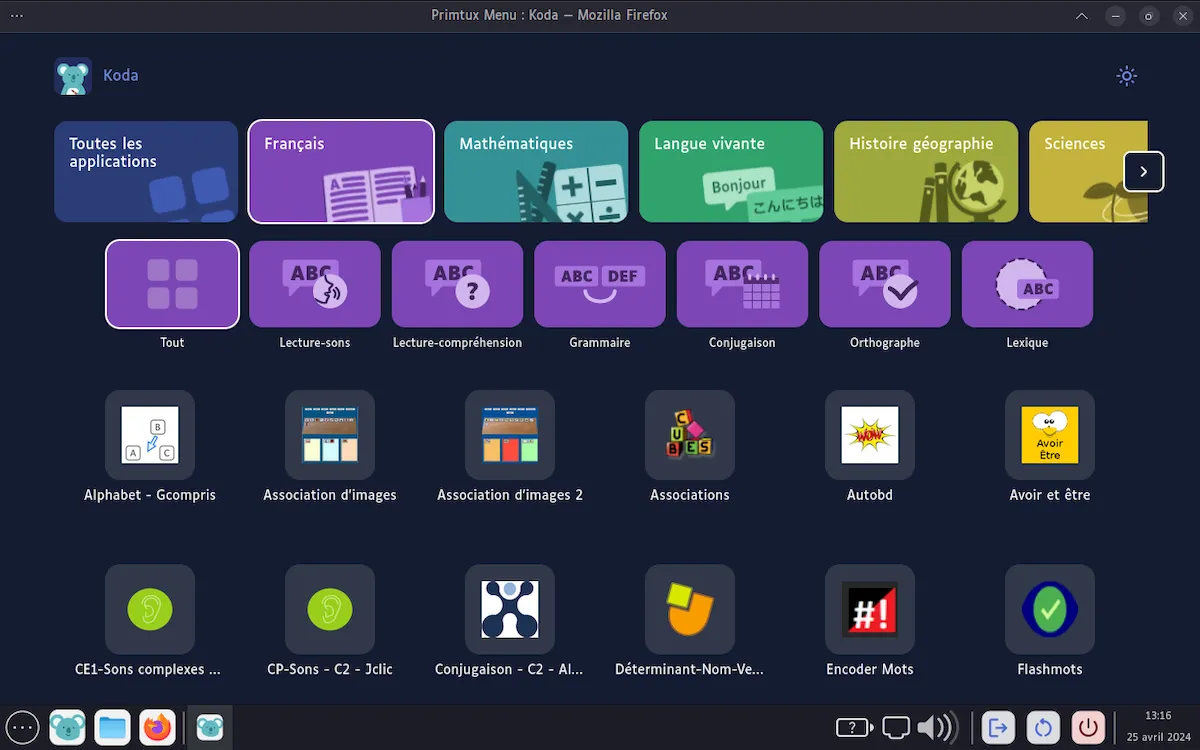
O site de documentação, totalmente reescrito, possui três seções: os primeiros passos, o manual do administrador e a documentação educacional.
O ISO do Primtux8 e as instruções de transferência para uma chave USB (mínimo 8 GB) podem ser encontradas nesta página.
São necessários 2 GB de RAM (4 GB para uso ideal), um SSD com 30 GB de espaço livre e um processador de 64 bits para instalar o Primtux8.
Para saber mais sobre essa versão da distribuição, acesse a nota de lançamento.
Baixe e experimente o PrimTux 8
A imagem ISO do PrimTux 8 já pode ser baixada acessando a página de download da distribuição.
Verifique se a imagem ISO está corrompida
Antes de gravar a imagem ISO que você baixou, verifique se ela está corrompida usando o tutorial abaixo:
Como verificar se uma imagem ISO está corrompida
Como gravar uma imagem ISO no Linux
Quem precisar gravar a imagem ISO após o download, pode usar esse tutorial do blog:
Como gravar uma imagem ISO Usando o Nautilus
Como gravar uma imagem ISO usando o Terminal
Como criar um pendrive de instalação
Como criar um pendrive inicializável com GNOME Disks
Como criar um pendrive inicializável com o Etcher no Linux